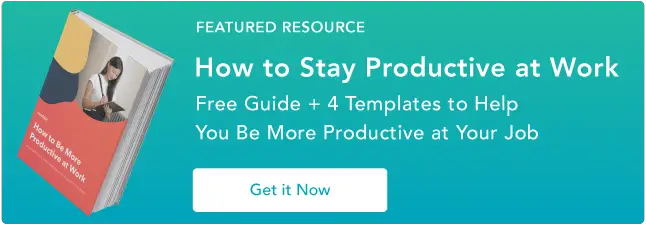25 wskazówek dotyczących Slacka, dzięki którym Ty i Twój zespół będziecie bardziej efektywni
Opublikowany: 2023-02-24Slack zmienił komunikację w miejscu pracy. Może być pomocnym narzędziem lub zabawną rozrywką — i to sprawia, że wskazówki Slacka są niezbędne, aby przebić się przez hałas.
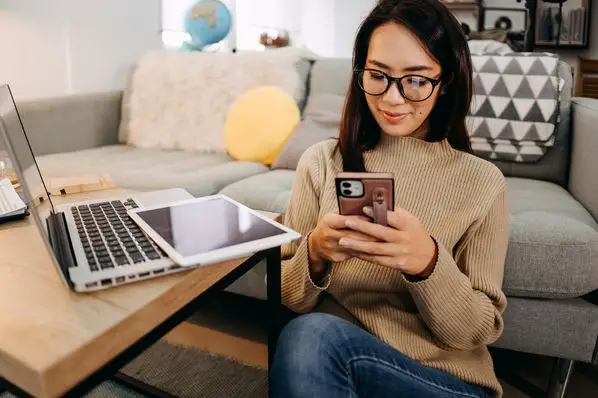
Slack potrafi tak wiele, że trudno odkryć, jakich funkcji naprawdę powinieneś używać. Aby pomóc, zebraliśmy poniżej niektóre z najlepszych wskazówek i sztuczek Slacka.

Od tworzenia list rzeczy do zrobienia po dostosowywanie motywu — warto pokazać te profesjonalne wskazówki swojemu zespołowi. Zeskanuj pełną listę sztuczek Slacka lub przejdź do sekcji, której szukasz:
Dlaczego potrzebujesz wskazówek dotyczących korzystania ze Slacka
Każde narzędzie może sprawić, że Twój dzień pracy będzie bardziej efektywny i produktywny. To jest cel. Ale nie zawsze tak to wychodzi.
W 2020 roku biura na całym świecie przeszły serię zmian sejsmicznych. Wiele zespołów po raz pierwszy pracowało zdalnie. A liderzy w miejscu pracy zaczęli szukać rozwiązań cyfrowych, które mogłyby pomóc pracownikom:
- Buduj i utrzymuj więzi społeczne
- Odpowiedz na szybkie pytania
- Sprawdzajcie się nawzajem
- Organizuj imprezy towarzyskie w miejscu pracy
- Wyślij szybkie podziękowania
- Udostępniaj aktualizacje
Slack był odpowiedzią na te pytania i nie tylko.
Ta platforma organizuje rozmowy na czacie w kanały. Ułatwia prowadzenie nieformalnych rozmów lub zorganizowanych rozmów grupowych. Pomaga to zespołom w biurze i zdalnym wymieniać się pomysłami i wspólnie podejmować decyzje. Może również zapewniać zespołom błyskawiczną wiedzę o statusie biura, łączyć dokumenty z różnych narzędzi i oferować pomocne przypomnienia.
Slack to świetny sposób na łączenie się i współpracę. Jednak nauczenie się najbardziej przydatnych funkcji może zająć trochę czasu. Przewodnik dla początkujących po Slack to najlepsze miejsce na początek.
Gdy poznasz podstawy, poniższe wskazówki pomogą Ci ulepszyć grę Slack, aby uzyskać większą produktywność, zabawę i łączność.
Przydatne porady i wskazówki dotyczące Slacka
- Sortuj kanały Slack, aby ułatwić skanowanie.
- Wstrzymaj powiadomienia, aby skoncentrować się na czasie pracy.
- Przypinaj wiadomości i łącza, aby łatwo je przywołać.
- Dostosuj pasek boczny, aby wyświetlał tylko nieprzeczytane kanały.
- Podłącz swoje narzędzia do Slacka.
- Użyj poleceń /remind, aby utworzyć listę rzeczy do zrobienia.
- Szybko wyślij prywatną wiadomość za pomocą polecenia /msg.
- Przejdź do ostatnich rozmów w kilka sekund.
- Utwórz listę rzeczy do zrobienia za pomocą gwiazdek.
- Przeprowadzaj zaawansowane wyszukiwania.
- Dodaj powiadomienia dla słów kluczowych i fraz.
- Twórz konwencje nazewnictwa dla kanałów.
- Przełączaj między stanami za pomocą poleceń /away lub /active.
- Zareaguj za pomocą GIF-a.
- Twórz szybkie ankiety z reakcjami emoji.
- Dodaj formatowanie tekstu i linków do wiadomości Slack.
- Edytuj wiadomości, które już wysłałeś.
- Dostosuj swój motyw Slack.
- Stwórz własne emotikony.
- Pobieraj próbki za pomocą kodów kolorów HTML.
- Otrząśnij się z wzruszeń ramionami.
- Zaktualizuj swój profil, aby pokazywał, kiedy jesteś OOO.
- Użyj poleceń /collapse i /expand do otwierania i zamykania plików.
- Spróbuj /mute, aby ograniczyć rozpraszanie uwagi.
- Graj w gry na Slacku do zdalnego budowania zespołu.
Najlepsze wskazówki Slack dotyczące produktywności
1. Sortuj kanały Slack, aby ułatwić skanowanie.
Im większa jest Twoja organizacja, tym więcej kanałów będzie miał Twój zespół. Na pierwszy rzut oka wydaje się to w porządku i umożliwia zespołom tworzenie odrębnych konwersacji do pracy i zabawy. Ale wraz ze wzrostem powiadomień o kanałach, możliwości Slacka będą przytłaczać.
Firmy korzystające z planów Pro, Business+ lub Enterprise Grid na Slacku mogą dodawać kanały, wiadomości bezpośrednie i aplikacje do niestandardowych sekcji na pasku bocznym. Sekcje niestandardowe są przeznaczone tylko dla Ciebie i nie będą miały wpływu na nikogo innego w Twoim zespole, więc możesz je zorganizować w sposób, który najbardziej Ci odpowiada.
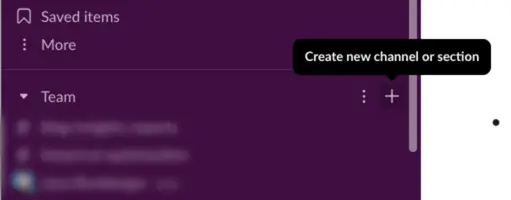
Aby utworzyć sekcję niestandardową, kliknij + w prawym górnym rogu głównego kanału w lewym menu nawigacyjnym. Następnie wybierz „Utwórz nowy kanał” lub „Utwórz nową sekcję”. Możesz wybrać jedną z bieżących opcji lub dodać unikalny emotikon i nazwę sekcji niestandardowej.
Uwaga: sekcje niestandardowe można tworzyć tylko na komputerze stacjonarnym. Ale po ich dodaniu będziesz mógł z nich korzystać zarówno na komputerze, jak i na urządzeniu mobilnym.
2. Wstrzymaj powiadomienia o skoncentrowanym czasie pracy.
Różne kultury pracy mają różne oczekiwania co do dostępności na Slacku. Ale są chwile, kiedy pracownicy potrzebują trochę nieprzerwanego czasu pracy. Dlatego zamiast zamykać drzwi lub wieszać znak „Nie przeszkadzać”, wstrzymaj powiadomienia.
Daje to prosty sygnał Twojemu zespołowi, abyś mógł skoncentrować się na czasie, którego potrzebujesz. Aby wstrzymać powiadomienia, kliknij swój profil. Następnie przewiń do opcji „Wstrzymaj powiadomienia” i wybierz czas, który najbardziej Ci odpowiada.
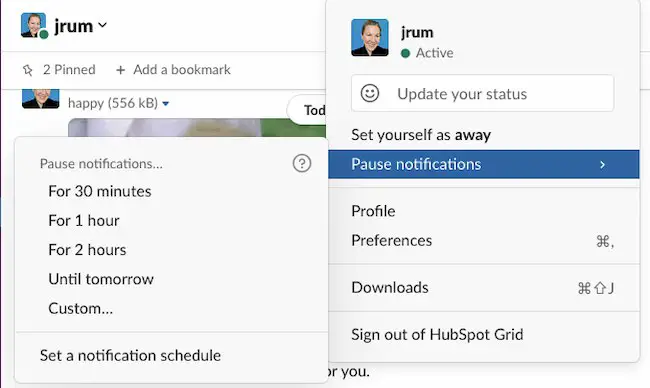
Możesz także ustawić harmonogram powiadomień. Jest to bardzo przydatne dla zespołów, które pracują w różnych strefach czasowych. Pomaga wszystkim zrozumieć, kiedy możesz szybko odpowiedzieć, a kiedy uzyskanie odpowiedzi może zająć więcej czasu.
3. Przypinaj wiadomości i łącza, aby łatwo je przywołać.
Slack może być również cyfrową tablicą ogłoszeń w centrum Twojego biura. Kiedy „przypinasz” wiadomość, zapisujesz ją dla całego zespołu w tej rozmowie lub kanale. Ułatwia to każdemu ponowne zapoznanie się z ważnymi informacjami, dokumentami i komentarzami.
Aby przypiąć wiadomość, najedź na nią kursorem, a następnie kliknij trzy kropki w prawym górnym rogu. Następnie przewiń w dół do „Przypnij do kanału”. Wybrane tło wiadomości zmieni kolor, a u góry wyświetli się komunikat „Przypięte przez [Twoje imię i nazwisko]”. Możesz także użyć górnego paska, aby wyszukać przypięte posty.
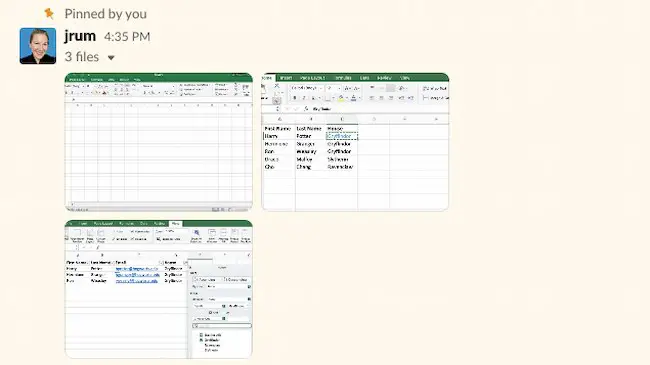
4. Dostosuj pasek boczny, aby wyświetlał tylko nieprzeczytane kanały.
Wraz ze wzrostem liczby kanałów, które subskrybujesz, być może szukasz strategii ograniczania przytłoczenia. Niektórzy decydują się na wyciszenie kanałów, ale może to oznaczać utratę ważnej komunikacji. Inni aktualizują sekcję „Kanały”, aby podkreślić to, czego jeszcze nie przeczytali.
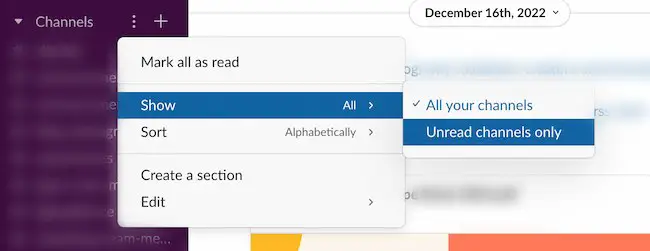
Aby dokonać tej aktualizacji, przejdź do sekcji „Kanały” na pasku bocznym po lewej stronie. Najedź kursorem na Kanały, kliknij trzy kropki po prawej stronie, a następnie przewiń do „Pokaż” > „Tylko nieprzeczytane kanały”.
5. Podłącz swoje narzędzia do Slacka.
Kolejną cechą Slacka, która pomaga zwiększyć produktywność, jest łączność. Niezależnie od tego, czy udostępniasz poufne dokumenty, czy prowadzisz zabawne przełamanie lodów ze swoim zespołem, istnieje ponad 2000 integracji Slacka, z których możesz skorzystać.
Na przykład wiele zespołów korzysta już z Dysku Google do tworzenia i przechowywania plików online, więc dlaczego nie skorzystać z tego, co najlepsze z obu rozwiązań? Po połączeniu Dysku Google ze Slackiem masz możliwość czytania i indeksowania zaimportowanych plików oraz szybkiego wyszukiwania ich w dowolnym momencie.
Istnieją dwa sposoby połączenia Dysku Google ze Slackiem:
Jeśli masz link do Dysku Google, który chcesz udostępnić, po prostu wklej go w oknie wiadomości. Spowoduje to, że Slackbot dostarczy następującą wiadomość:

Kliknij „Tak”, aby przyznać Dyskowi Google uprawnienia do odczytu pliku.
Jeśli nie masz pliku, który chcesz udostępnić, ale chcesz podłączyć Dysk Google do wykorzystania w przyszłości, odwiedź stronę aplikacji Dysk Google. W tym miejscu kliknij „Konfiguruj” obok nazwy zespołu, a następnie kliknij „Uwierzytelnij swoje konto na Dysku Google” > „Zezwól”.
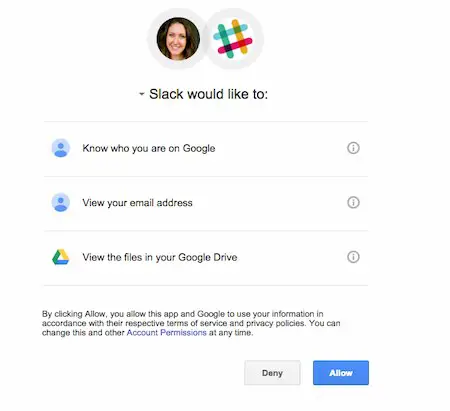
Klienci HubSpot : Jeśli chcesz jeszcze bardziej zintegrować Slack z procesami biurowymi, zapoznaj się z tym artykułem, który pokazuje, jak najlepiej wykorzystać integrację Slack.
6. Użyj polecenia /remind, aby utworzyć listę rzeczy do zrobienia.
Ustaw przypomnienie Slackbot, aby pomóc Ci śledzić, co musisz zrobić. Aby rozpocząć, po prostu wpisz /przypomnij w polu tekstowym, a następnie swoje zadanie. (Uwaga: tylko Ty będziesz mógł zobaczyć polecenie i przypomnienie).
Możesz zaplanować przypomnienie na określoną godzinę lub ustawić datę w formacie MM/DD/RRRR. Slack zaleca tę strukturę jako przypomnienie: /remind [@someone or #channel] „[co]” [kiedy] .
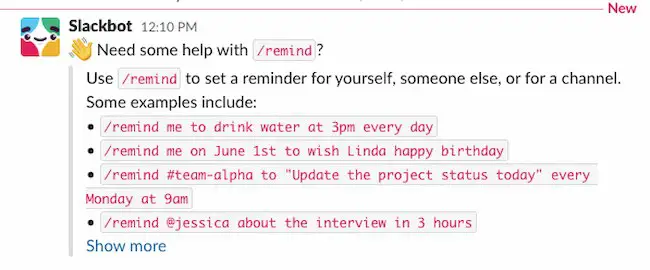
Jeśli chcesz przejrzeć listę przypomnień, po prostu użyj polecenia /remind list . Stamtąd możesz oznaczyć niektóre zadania jako ukończone lub usunąć te, których już nie potrzebujesz.
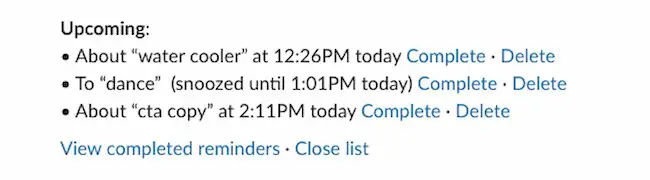
7. Szybko wyślij prywatną wiadomość za pomocą polecenia /msg .
Czasami napotykamy pytania, które wymagają uwagi wszystkich w określonym kanale. Wiesz, ważne rzeczy, takie jak: „Czy ktoś ma zszywacz?” lub „Kto ma wolny lunch?”
Po zadaniu pytania unikaj dalszych zakłóceń, kontaktując się z innymi osobami za pomocą wiadomości prywatnej. Na przykład, gdy już wiesz, że Steve może coś przekąsić, użyj następującego polecenia, aby szybko otworzyć prywatną wiadomość i wyszyfrować szczegóły: /msg @user [twoja wiadomość] .
8. Przejdź do ostatnich rozmów w kilka sekund.
Jeśli masz naprawdę duży zespół, prawdopodobnie jesteś zaangażowany w kilka kanałów Slack. Aby szybko i łatwo przełączyć się z kanału na prywatną wiadomość z powrotem na inny kanał, naciśnij ⌘ + K (Mac) lub Ctrl + K (Windows i Linux).
Pojawi się wyskakujące okienko, w którym możesz zacząć wpisywać osobę lub kanał i wybrać odpowiednią opcję, aby otworzyć rozmowę.
9. Utwórz listę rzeczy do zrobienia za pomocą zapisanych elementów.
Zapisane elementy na Slack to sposób na oznaczenie zadania jako ważnego, na przykład przypięte wiadomości. Ale tylko Ty możesz zobaczyć swoje zapisane elementy, więc mogą być przydatne do osobistych przypomnień.
Aby zapisać element, po prostu przesuń kursor myszy nad wiadomość lub plik i wybierz kontur flagi, aby zmienił kolor na czerwony. Następnie, aby wyświetlić zapisane elementy, kliknij opcję Zapisane elementy u góry lewego menu nawigacyjnego.
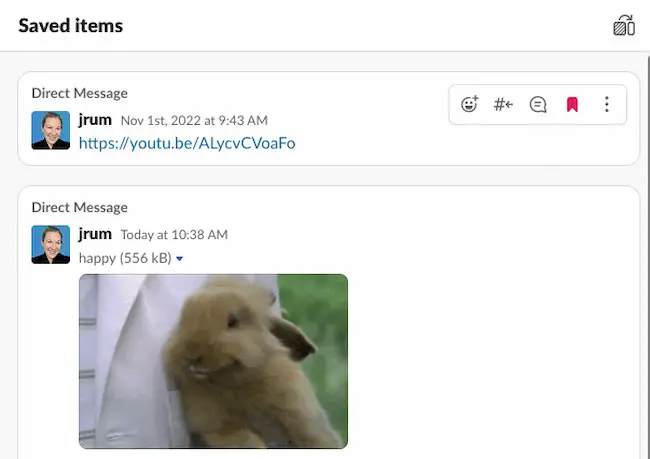
Zapisywanie próśb i plików, nad którymi musisz pracować, ułatwia tworzenie listy rzeczy do zrobienia w locie.
10. Przeprowadź wyszukiwanie zaawansowane.
Jedną z wielkich zalet Slacka jest to, że wiadomości i pliki można łatwo przeszukiwać. Ponieważ kanały poruszają się tak szybko, możesz użyć tych zaawansowanych poleceń wyszukiwania, aby znaleźć dokładnie to, czego szukasz, bez marnowania czasu.

Kanały i bezpośrednie wiadomości
- in:nazwakanału – Przeszukuje tylko wiadomości i/lub pliki w określonym kanale.
- in:name – Przeszukuje Twoje bezpośrednie wiadomości z określonym użytkownikiem.
Wiadomości lub pliki od określonej osoby
- from:username – Ogranicza wyszukiwanie do wiadomości od określonej osoby w dowolnym kanale lub wiadomości bezpośredniej.
- from:me – Przeszukuje tylko wiadomości, które wysłałeś, w dowolnym miejscu w Slack.
Linki, zapisane elementy i reakcje emotikonów
Korzystając z filtrów wyników wyszukiwania, możesz zawęzić wyszukiwanie do wiadomości zawierających adres URL, wiadomości zapisanych przez siebie lub wiadomości zawierających określone emotikony.
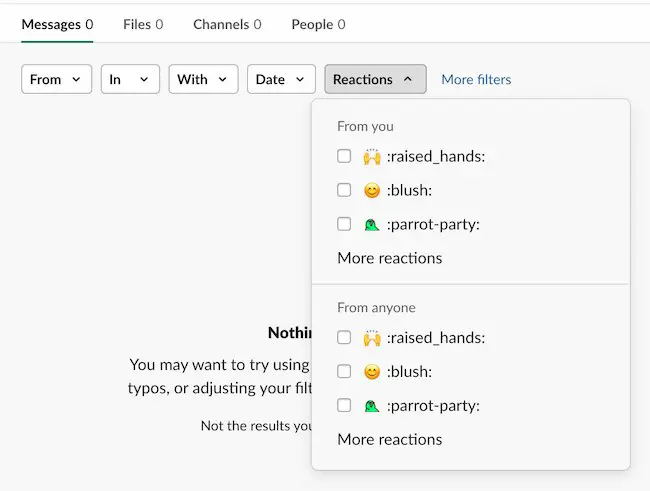
Daty i godziny
- przed : Użyj wyskakującego okienka, aby wyszukać wiadomości wysłane w określonym czasie.
- po : używaj słów takich jak „tydzień”, „miesiąc” lub „rok”.
- w dniu : lub w trakcie : Użyj określonych dat i słów kluczowych z zakresu, takich jak „poniedziałek”, „luty” lub „2023”.
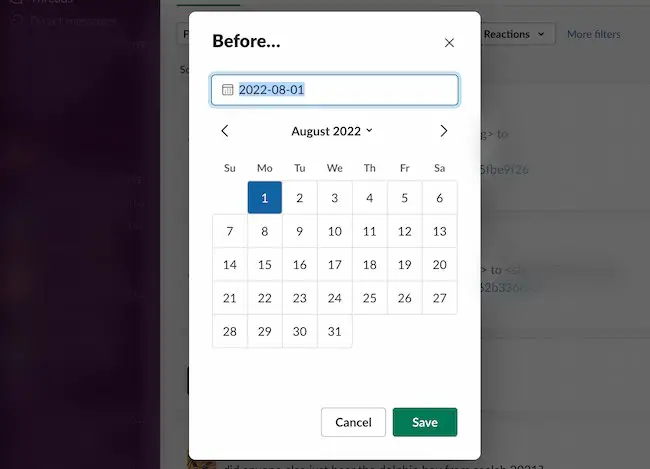
Wskazówka: aby użyć określonych dat, użyj formatu MM/DD/RRRR (Stany Zjednoczone) lub RRRR/MM/DD (międzynarodowy).
11. Dodaj powiadomienia dla słów kluczowych i fraz.
Zarządzanie konkretnym projektem? Próbujesz mieć oko na dział lub działalność? Dostosowanie ustawień w celu włączenia niestandardowych powiadomień może być ogromną oszczędnością czasu.
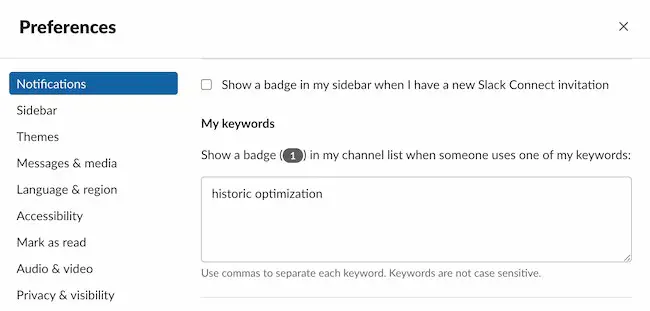
Aby otrzymać powiadomienie, gdy wspomniane zostanie określone słowo lub fraza, zacznij od wybrania swojego imienia w lewym górnym rogu. Następnie kliknij „Preferencje” z menu rozwijanego. Stamtąd wybierz „Powiadomienia” i przewiń w dół do „Moje słowa kluczowe”. W polu tekstowym dodaj słowa lub wyrażenia, o których chcesz otrzymywać powiadomienia (oddziel je przecinkami).
12. Stwórz konwencje nazewnictwa dla kanałów.
Nazywanie kanałów w prosty i spójny sposób pomaga zaangażować większą liczbę użytkowników. Koniec z wysyłaniem e-maili, SMS-ów i Slacka dla każdej wiadomości. Zamiast tego będziesz mieć pewność, że członkowie Twojego zespołu widzą treści, które chcesz im pokazać.
Aby tak się stało, upewnij się, że nazwy kanałów są zgodne z tym, co już zna Twój zespół. Sprytne nazwy i wewnętrzne żarty mogą początkowo wydawać się zabawne, ale z czasem mogą powodować zamieszanie.
Zamiast tego nazwij kanały dla głównych działów i tematów. Następnie użyj domyślnych prefiksów Slacka jako wskazówek, kiedy nadejdzie czas dodania kanałów dla nowych i bardziej szczegółowych kanałów i sekcji.
Aby uzyskać więcej wskazówek dotyczących produktywności, zapoznaj się z tym przewodnikiem zwiększania produktywności.

Więcej porad i wskazówek dotyczących Slacka
13. Przełączaj między stanami za pomocą poleceń /away lub /active .
Jeśli musisz odejść od komputera lub udać się na spotkanie, wyjaśnij to, dostosowując swój status. Aby szybko przełączać się między „nieobecny” a „aktywny”, użyj polecenia /away.
Aby uzyskać więcej szybkich poleceń, wpisz /shortcuts, aby otworzyć panel skrótów klawiaturowych.
14. Reaguj GIF-em.
Spójrzmy prawdzie w oczy: wszyscy kochamy GIF-y. A dzięki integracji Giphy możesz udostępniać swoim współpracownikom zabawne GIF-y za pomocą polecenia /giphy [emocja, słowo lub fraza] .
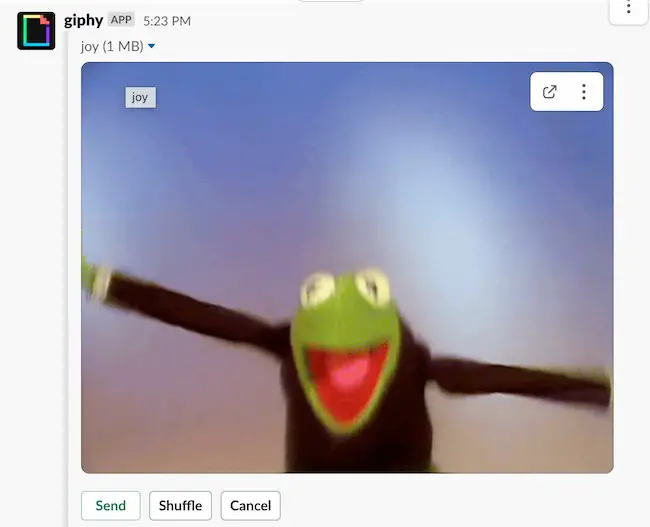
Aby skonfigurować aplikację Giphy, odwiedź tę stronę. Odtąd wszystko, co musisz zrobić, to kliknąć „Zainstaluj” obok nazwy zespołu, a następnie kliknąć „Dodaj integrację Giphy”.
Uwaga: Giphy może być strzałem w dziesiątkę. Czasami GIF-y są NSFW lub nie do końca pasują do sytuacji. Ale jeśli nie masz nic przeciwko hazardowi z wynikami, ten hack jest łatwy do skonfigurowania.
15. Twórz szybkie ankiety z reakcjami emoji.
Słowa są trudne. Czasami o wiele łatwiej jest poinformować naszych współpracowników, jak się czujemy, reagując emotikonami. A na Slacku jest to łatwe. Po prostu najedź kursorem na wiadomość i wybierz ikonę uśmiechniętej buźki ze znakiem plus, aby wybrać emoji.
Chcesz pójść o krok dalej? Emoji reakcji ułatwiają szybkie ankietowanie zespołu. Oto zabawny przykład:
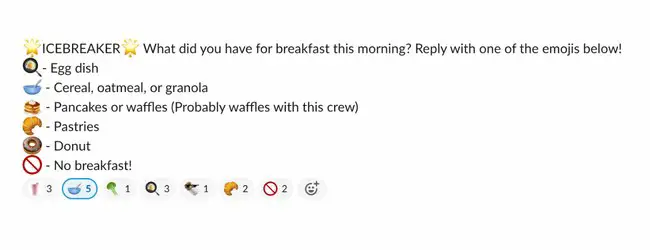
16. Dodaj formatowanie tekstu i linków do wiadomości Slack.
Chcesz wywołać tekst, wprowadzić zmiany, wyświetlić link lub udostępnić kod? Odwołaj się do następującej składni:
- Luźne formatowanie linku : aby udostępnić link z obrazem podglądu, po prostu wyślij adres URL w wiadomości. Slack automatycznie utworzy podgląd, chyba że użytkownik ma wyłączone ustawienia podglądu.
- Wyróżnienie : aby utworzyć pogrubiony tekst, otocz słowo lub frazę *gwiazdkami.* Aby zastosować kursywę, umieść _podkreślenia_ wokół sekcji.
- Przekreślenie : Aby przekreślić określone słowa, użyj ~tyldy~, aby otoczyć tekst.
- Listy : Aby utworzyć listy, wybierz „Shift” + „Enter”, aby dodać nową linię. Aby dodać punktory, wybierz Opt+8 (Mac) lub Alt+0149 (PC).
- Wstaw podział akapitu : jeśli chcesz podzielić wyrazy bez używania listy, użyj miękkiego powrotu. Zamiast naciskać Enter na końcu zdania, co spowoduje wysłanie wiadomości, przytrzymaj klawisz Shift i naciśnij klawisz Enter, aby rozpocząć nową linię.
- Cytaty blokowe : aby dodać nawiasy ostrokątne na początku wiadomości dla wcięć i cudzysłowów, wpisz „>” w celu wcięcia pojedynczego wiersza.
17. Edytuj wiadomości, które już wysłałeś.
Wszyscy powiedzieliśmy rzeczy, które chcielibyśmy cofnąć. A dzięki Slack możesz — w pewnym sensie. Aby szybko edytować wiadomość wysłaną w rozmowie, naciśnij klawisz strzałki ↑, edytuj wiadomość, a następnie naciśnij „Enter”.
Ta funkcja jest szczególnie przydatna, gdy robisz coś strasznie zawstydzającego, na przykład używasz niewłaściwej formy „ich”:
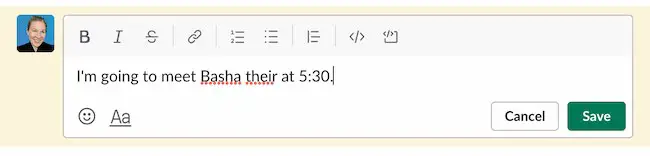
18. Dostosuj swój motyw Slack.
Niezależnie od tego, czy używasz Slacka dla różnych grup i chcesz zachować porządek, czy po prostu chcesz spersonalizować wygląd i styl swojego konta, możesz dostosować motyw, wybierając swoje imię i nazwisko w lewym górnym rogu.
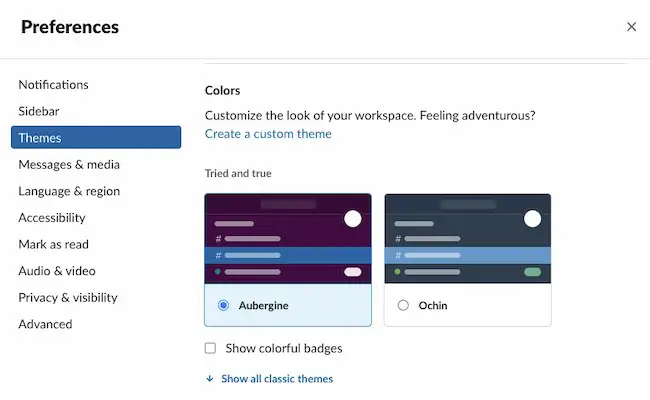
Z rozwijanego menu obok Twojej nazwy wybierz „Preferencje” > „Motywy”. Stąd możesz przeglądać i wybierać motywy lub przewinąć w dół do „Motywu niestandardowego”, aby wprowadzić własne wartości kolorów HTML.
19. Stwórz własne emotikony.
Aby rozpocząć, kliknij ikonę emoji w dowolnym oknie czatu Slack. Następnie kliknij przycisk „Dodaj emoji” w lewym dolnym rogu.
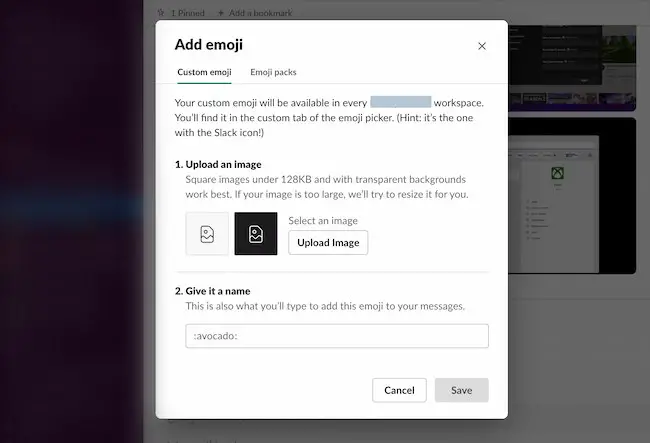
Wypełnij formularz, aby utworzyć własne emotikony. Najpierw musisz przesłać obraz emoji. Następnie podaj nazwę ikony — to właśnie wpiszesz, aby wyświetlić emoji.
Slack prosi o użycie kwadratowego obrazu o szerokości lub wysokości nie większej niż 128 pikseli i rozmiarze pliku mniejszym niż 64 KB. Aby usunąć tło z obrazu (jak widać w przykładzie Ryana Goslinga poniżej), zapoznaj się z tym samouczkiem.
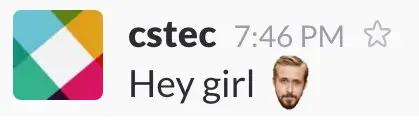
20. Pobieraj próbki za pomocą kodów kolorów HTML.
Współpracujesz z innym członkiem zespołu nad projektem projektowym? Twórz szybkie propozycje kolorów za pomocą kodów kolorów HTML. Gdy wpiszesz kod — na przykład #F7761F — zobaczysz małą próbkę, taką jak ta:
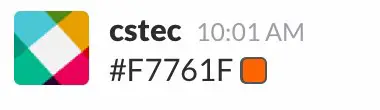
21. Otrząśnij się, wzruszając ramionami.
Nie znasz odpowiedzi? Popełniłeś mały błąd? Chcesz zasygnalizować swojemu współpracownikowi, że tak naprawdę nie masz pojęcia, co się dzieje na tym spotkaniu? Wyślij im wzruszenie ramion.
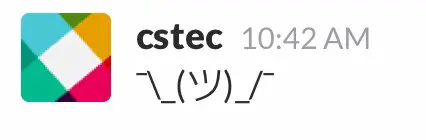
Służąc jako „domyślne uczucie w Internecie”, wzruszając ramionami, powie wszystko, co musisz powiedzieć, nie mówiąc nic. Aby go podnieść, wprowadź polecenie /shrug .
22. Zaktualizuj swój profil, aby pokazywał, kiedy jesteś OOO.
Niezależnie od tego, czy jesteś na wakacjach, czy na urlopie rodzicielskim, możesz zasygnalizować to swoim współpracownikom, dostosowując swój status na Slacku.
Aby edytować swój status, kliknij swój profil w prawym górnym rogu. Następnie kliknij przycisk „Ustaw status”, aby wybrać opcję statusu lub utworzyć unikalny status za pomocą opcji „Jaki jest twój status?” pudełko na górze. Wybierz swój status, a następnie kliknij „Zapisz”. Spowoduje to otwarcie drugiego wyskakującego okna, w którym możesz ustawić czas dla swojego statusu. Kliknij ponownie „Zapisz” i gotowe.
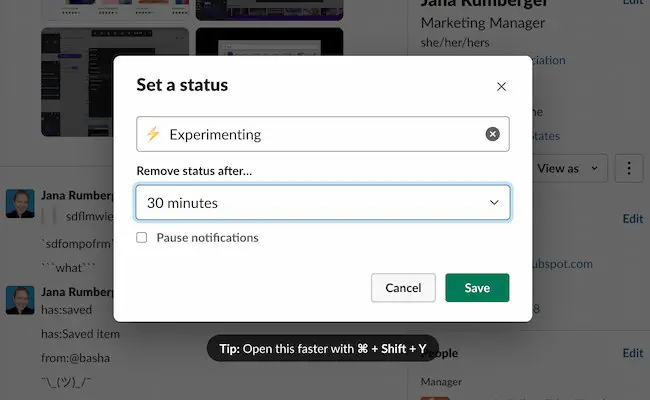
23. Użyj poleceń /collapse i /expand do otwierania i zamykania plików.
Przedzierasz się przez morze GIF-ów, aby znaleźć komentarz, którego szukasz? Możesz zwinąć wszystkie wbudowane obrazy i wideo za pomocą polecenia /collapse .
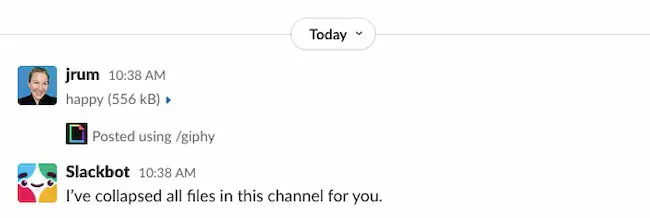
Jeśli chcesz ponownie odwołać się do wizualizacji, po prostu wpisz /expand, aby ponownie się pojawiły.
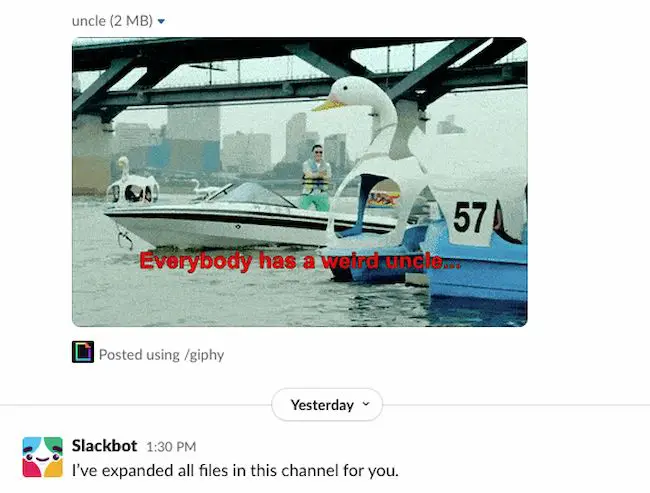
24. Spróbuj użyć komendy /mute, aby ograniczyć rozpraszanie uwagi.
Może jesteś nowy i chcesz dowiedzieć się więcej o dziale, ale nie musisz w nim uczestniczyć. Być może interesuje Cię nowy kanał, ale nie wiesz, ile czasu będziesz mieć na dołączenie do rozmowy. Aby zaktualizować swoje kanały, aby mieć łatwy dostęp, ale nie rozpraszać się ciągłymi powiadomieniami, wycisz kanał.
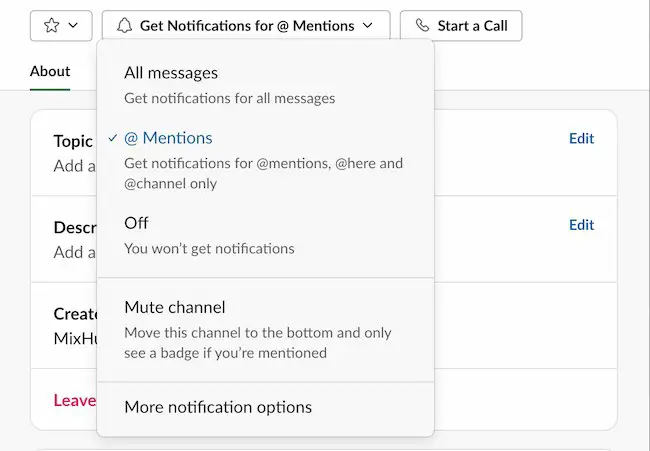
Aby wyciszyć, kliknij nazwę kanału. Następnie kliknij przycisk „Otrzymuj powiadomienia” pośrodku u góry wyskakującego okienka. Przewiń w dół i wybierz „Wycisz kanał”. Możesz także wpisać /mute, aby wyciszyć kanał lub DM, lub wpisać /unmute , aby ponownie je aktywować.
25. Graj w gry na Slacku do zdalnego budowania zespołu.
Gry i lodołamacze to sposób na zjednoczenie członków zespołu. Mogą pomóc ludziom się rozluźnić, przygotowując ich do kreatywności i współpracy. Możesz używać aplikacji takich jak Polly do tworzenia gier z ciekawostkami lub innych aplikacji do gry w szachy, papier-kamień-nożyce i nie tylko.
Chcesz dowiedzieć się więcej o Slacku?
Kiedy zespół HubSpot po raz pierwszy przeszedł na Slacka, trudno było się do tego przyzwyczaić. Ale kiedy oswoiliśmy się z platformą, zaczęliśmy zdawać sobie sprawę, jak potężna jest naprawdę.
Im częściej korzystaliśmy ze Slacka, tym lepsze były nasze odkrycia — GIF-y, przypomnienia, pliki — od wszystkiego dzieliło nas jedno lub dwa kliknięcia.
Mamy nadzieję, że powyższe 25 przydatnych wskazówek dotyczących Slacka pomoże Ci uczynić rozmowy bardziej produktywnymi, wydajnymi i zabawnymi.
Uwaga edytora: ten post został pierwotnie opublikowany w lutym 2016 r. i został zaktualizowany pod kątem kompleksowości.